วิธีการตั้งค่าภาษาเกาหลี HTX | Korean Patch | PC | แอปมือถือ
ในบล็อกวันนี้ เราจะมาดูวิธีการตั้งค่าภาษาเกาหลี, Korean Patch และ PC และแอปพลิเคชันบนมือถือของ HTX เมื่อใช้กระดานซื้อขาย HTX ปัญหาแรกที่คุณต้องเผชิญคือปัญหาด้านภาษา เนื่องจากถูกตั้งค่าเริ่มต้นเป็นภาษาอังกฤษและภาษาจีน จึงยากที่จะเข้าใจเมนูและฟังก์ชันอย่างถูกต้อง ซึ่งอาจนำไปสู่ความผิดพลาดในระหว่างการซื้อขาย การซื้อขายสกุลเงินดิจิทัลเป็นสิ่งสำคัญในการทำความเข้าใจฟังก์ชันและการตั้งค่าทั้งหมดอย่างชัดเจน แต่เนื่องจากอุปสรรคด้านภาษา คุณอาจพลาดข้อมูลสำคัญหรือตีความผิดพลาด โดยเฉพาะอย่างยิ่งเมื่อใช้การซื้อขายสัญญาซื้อขายล่วงหน้าหรือประเภทคำสั่งซื้อที่ซับซ้อน คุณต้องมีความเข้าใจที่ถูกต้องมากขึ้น โชคดีที่ HTX ให้การสนับสนุนภาษาเกาหลี และคุณสามารถเปลี่ยนการตั้งค่าภาษาได้ทั้งบนเว็บไซต์ PC และแอปพลิเคชันบนมือถือ ในบทความนี้ เราจะแนะนำวิธีการตั้งค่าภาษาเกาหลีของ HTX อย่างละเอียด พร้อมภาพหน้าจอในสภาพแวดล้อม PC และมือถือ

วิธีการตั้งค่าภาษาเกาหลี HTX บน PC
เรามาดูวิธีการตั้งค่าภาษาเกาหลี HTX (เดิมคือ Huobi) ในสภาพแวดล้อม PC
1. วิธีการตั้งค่าโดยใช้ Google Chrome Browser
ประการแรก เรามาดูกันว่าทำอย่างไรในการตั้งค่าเป็นภาษาเกาหลีในสภาพแวดล้อม PC สิ่งแรกที่คุณต้องมีคือ 'Google Chrome Browser' โปรดตรวจสอบว่าเบราว์เซอร์อินเทอร์เน็ตที่คุณกำลังใช้อยู่คือ Chrome และหากคุณเชื่อมต่อกับ Chrome อยู่แล้ว คุณไม่จำเป็นต้องเปลี่ยนไปใช้เบราว์เซอร์อื่น
อย่างไรก็ตาม หากเบราว์เซอร์ที่คุณกำลังใช้อยู่ไม่ใช่ Google Chrome ให้คัดลอกลิงก์ของเพจที่คุณกำลังดู เปิด Chrome browser แล้ววางลงในแถบที่อยู่และเชื่อมต่อใหม่ หลังจากกลับมาที่ส่วนนี้แล้ว ให้คลิกปุ่มที่ด้านล่างเพื่อเข้าสู่เว็บไซต์ HTX exchange หากคุณยังไม่ได้สมัครสมาชิก คุณจะต้องสมัครสมาชิกก่อน และหากคุณสมัครแล้ว คุณสามารถเข้าสู่ระบบได้
หลังจากเข้าสู่ระบบแลกเปลี่ยนแล้ว หากคุณตรวจสอบด้านบนขวาของแถบที่อยู่ของ Chrome browser คุณจะเห็นไอคอน Google Translate คุณสามารถเปลี่ยนภาษาของเว็บไซต์ที่แสดงเป็นภาษาอังกฤษเป็นภาษาเกาหลีได้โดยคลิกที่ไอคอนนั้น เมื่อคลิกที่ปุ่ม ‘Korean’ เว็บไซต์ทั้งหมดที่เป็นภาษาอังกฤษจะถูกแปลเป็นภาษาเกาหลีทันที
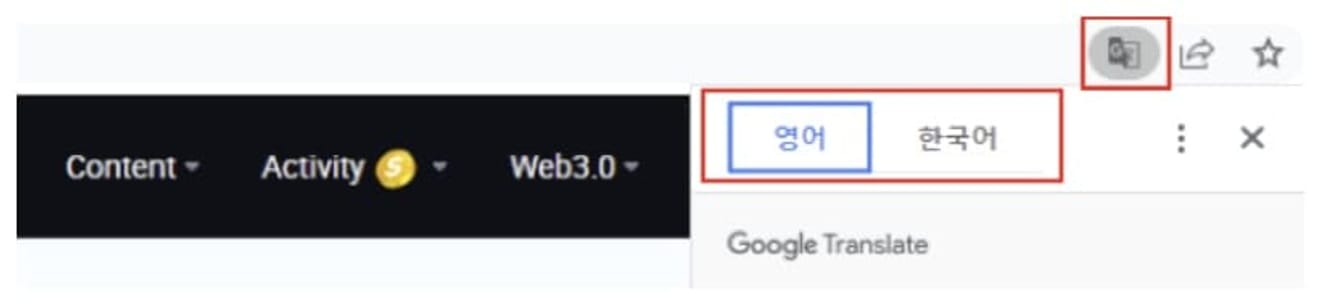
ด้วยวิธีนี้ คุณสามารถเปลี่ยนเว็บไซต์ที่เป็นภาษาอังกฤษให้เป็นภาษาเกาหลีได้อย่างง่ายดายโดยใช้ฟังก์ชันการแปลของ Google Chrome browser แน่นอนว่าคุณสามารถแปลได้หลายภาษาทั่วโลก นอกเหนือจากภาษาอังกฤษ อย่างไรก็ตาม การตั้งค่าเป็นภาษาเกาหลีดังที่กล่าวมาข้างต้นไม่ได้นำไปใช้เสมอไป
2. เปิดใช้งานฟังก์ชันแปลภาษาอังกฤษเสมอ
โดยพื้นฐานแล้ว ฟังก์ชันการแปลเว็บเพจของ Google Chrome จะใช้ 'เฉพาะในเพจที่คุณกำลังดู' หากคุณไม่ได้ตั้งค่าแยกต่างหาก มีสองกรณีหลักที่การตั้งค่าเว็บไซต์เป็นภาษาเกาหลีจะไม่นำไปใช้
- หลังจากปิดเบราว์เซอร์ที่คุณกำลังดูแล้ว เปิดหน้าต่างเบราว์เซอร์อินเทอร์เน็ตใหม่และเชื่อมต่อกับกระดานแลกเปลี่ยนอีกครั้ง
- หลังจากปิด PC แล้วเปิดใหม่อีกครั้งและเข้าสู่กระดานแลกเปลี่ยน
ในกรณีนี้ ภาษาของเว็บไซต์จะยังคงเป็นภาษาอังกฤษเหมือนเดิม นี่เป็นเพราะคุณไม่ได้บันทึกการตั้งค่าภาษาของเว็บไซต์เป็นภาษาเกาหลี ในกรณีนี้ คุณต้องคลิกปุ่มแปลทุกครั้งที่คุณเข้าสู่ระบบแลกเปลี่ยน
หากคุณรู้สึกรำคาญกับความไม่สะดวกนี้ คุณสามารถเปิดใช้งานฟังก์ชัน ‘Translate English Always’ ได้ หากคุณเปิดใช้งานฟังก์ชันนี้ ภาษาของเว็บไซต์กระดานแลกเปลี่ยนที่เป็นภาษาอังกฤษทั้งหมดที่คุณเข้าถึงในอนาคต รวมถึง HTX exchange จะถูกแปลเป็นภาษาเกาหลี
คุณสามารถเปลี่ยนการตั้งค่าได้ง่ายๆ เพียงคลิกเดียว คลิกที่ไอคอน Google Translate เช่นเดียวกับเมื่อคุณเปลี่ยนภาษาของเว็บไซต์กระดานแลกเปลี่ยนเป็นครั้งแรก คราวนี้ แทนที่จะกดปุ่มภาษา ให้คลิกที่ไอคอนสามจุดทางด้านขวา เมนูการตั้งค่าต่างๆ จะปรากฏขึ้น และคุณสามารถเลือกเมนู ‘Translate English Always’ ที่นี่ หากคุณเปิดใช้งานฟังก์ชันนี้ สถานะการแปลภาษาเกาหลีจะคงอยู่ แม้ว่าคุณจะปิดและเปิดเบราว์เซอร์ใหม่ หรือรีบูต PC
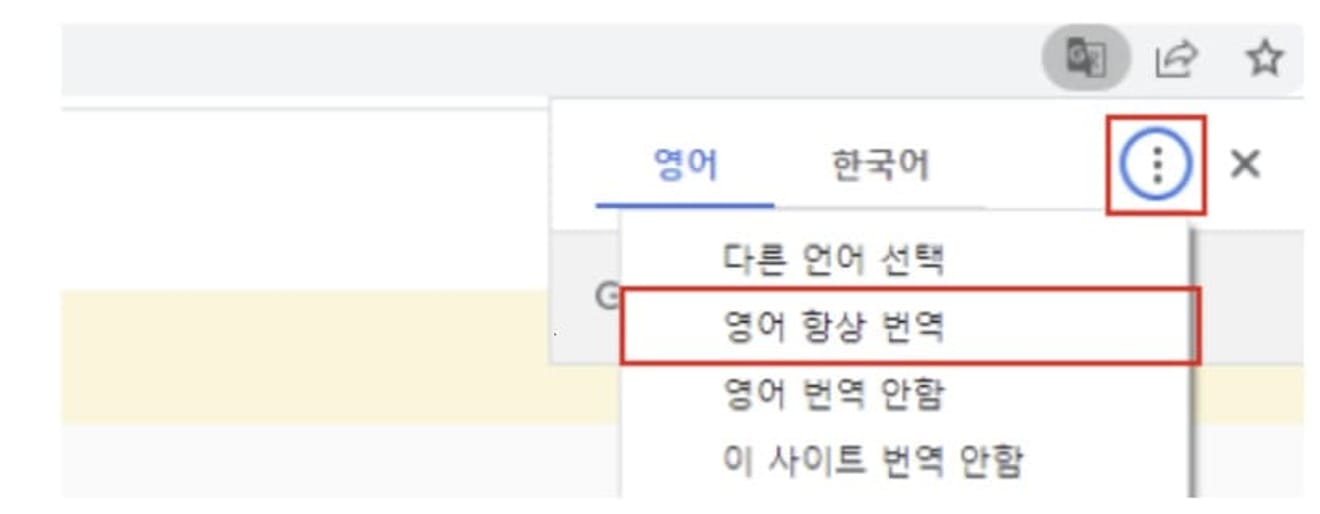
3. การใช้ส่วนขยายของ Google
วิธีแปลภาษาทั้งหมดของเว็บไซต์กระดานแลกเปลี่ยนนั้นทำได้ง่ายด้วยวิธีข้างต้น อย่างไรก็ตาม วิธีนี้อาจไม่เพียงพอ คุณอาจต้องการแปลเฉพาะคำหรือประโยค หรือคุณอาจต้องการแปลเพียงบางส่วนของประกาศและเนื้อหาของกิจกรรมจากกระดานแลกเปลี่ยน
ในกรณีนี้ หากคุณต้องการแปลเฉพาะคำและวลีแทนที่จะเปลี่ยนทั้งภาษาของเว็บไซต์ ‘Google extension’ อาจเป็นทางออกได้ สามารถดาวน์โหลดโปรแกรมได้จาก Google official Chrome Web Store เข้าสู่ระบบ Chrome Web Store และค้นหา ‘Google Translate’ ในแถบค้นหา จากนั้นดาวน์โหลดโปรแกรม
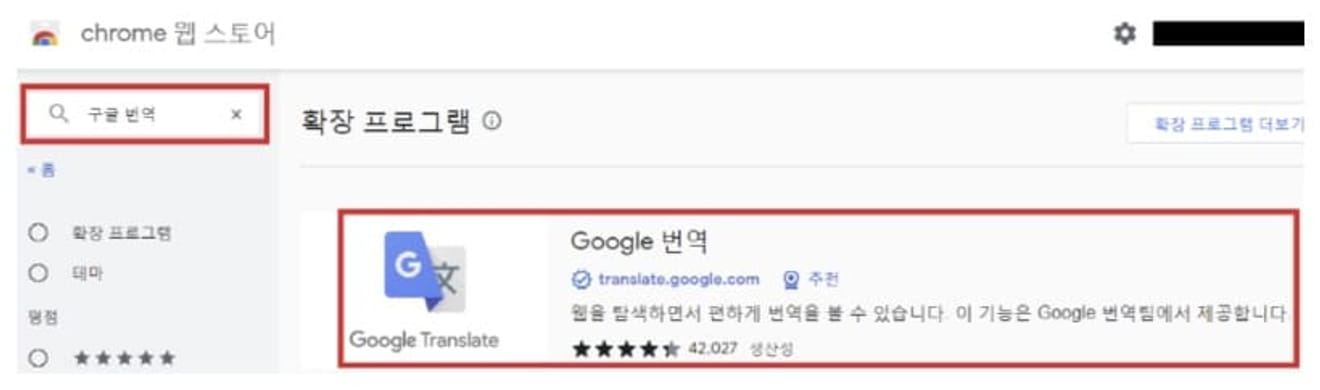
หลังจากติดตั้งและเปิดใช้งานส่วนขยายแล้ว คุณสามารถเปลี่ยนข้อความทั้งหมดที่สามารถลากได้ในเพจ HTX exchange ให้เป็นภาษาเกาหลีได้ วิธีใช้ก็ง่ายมาก เลื่อนเคอร์เซอร์ของเมาส์ไปที่ส่วนที่คุณต้องการแปลเป็นภาษาเกาหลี
1. คลิกขวาแล้วลากข้อความที่คุณต้องการแปล
2. ตั้งค่าพื้นที่ข้อความโดยการลากแล้วคลิกที่ไอคอนส่วนขยาย Google Translate ที่ด้านบนขวาของเบราว์เซอร์
3. หรือง่ายกว่านั้น คุณสามารถคลิกที่ไอคอนแปลที่ปรากฏข้างเมาส์หลังจากลาก
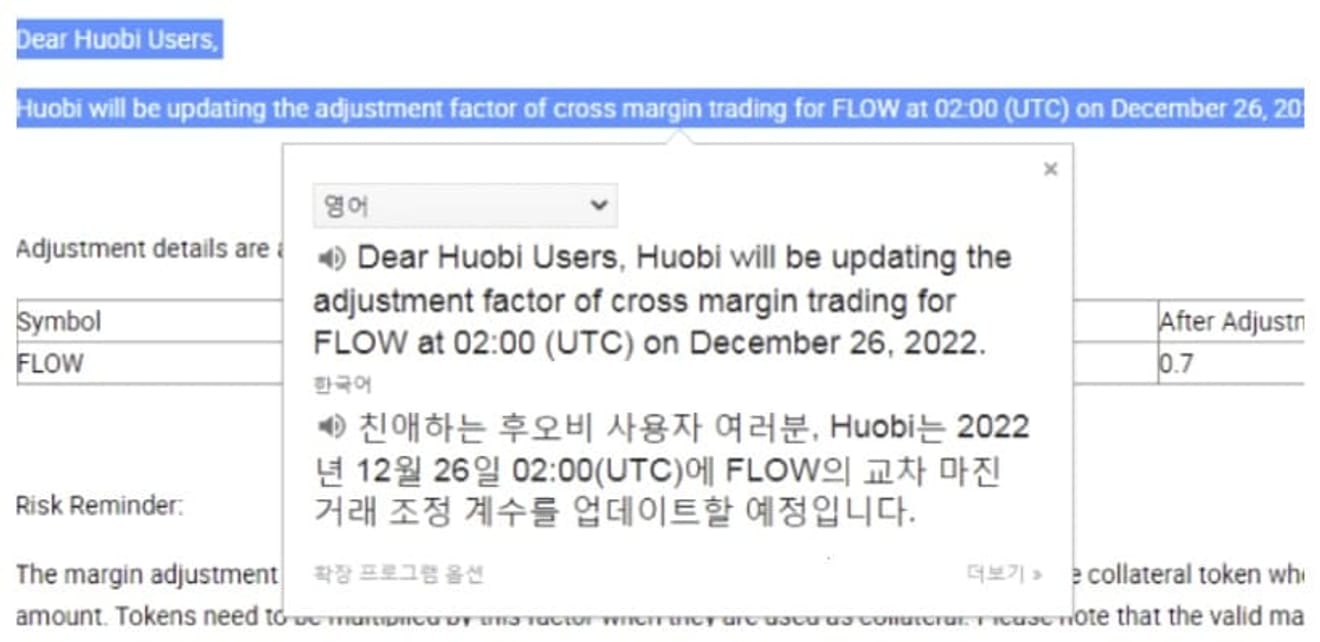
ข้อดีของส่วนขยาย Google Translate คือ คุณสามารถเปรียบเทียบเนื้อหาก่อนและหลังการแปลได้ง่ายๆ ในหน้าจอเดียว คุณไม่จำเป็นต้องเปิดหน้าต่างอินเทอร์เน็ตหลายบานเพื่อย้ายไปมา และยังช่วยให้เข้าใจความหมายที่ถูกต้องได้ง่ายขึ้นโดยการเปรียบเทียบกับข้อความต้นฉบับ
วิธีการตั้งค่าภาษาเกาหลี HTX ในแอปมือถือ
นอกจากนี้ ยังมีผู้ใช้แอป HTX ที่ต้องการเวอร์ชันภาษาเกาหลีด้วย โดยปกติแล้ว เป็นเรื่องง่ายที่จะคิดว่าการแปลเป็นไปไม่ได้ในแอป แต่ไม่เป็นเช่นนั้น หากคุณใช้ 'Google official translation app' คุณสามารถแปลข้อความทั้งหมดที่สามารถลากได้ภายในแอปกระดานแลกเปลี่ยนได้ทั้งหมด
ค้นหา ‘Google Translate’ ใน App Store และดาวน์โหลดแอปอย่างเป็นทางการ
รับ เปิดแอปและคลิกที่ไอคอนบัญชีที่ด้านบนขวา ไปที่แท็บการตั้งค่า (ไอคอนเกียร์) จากเมนูที่ปรากฏขึ้น
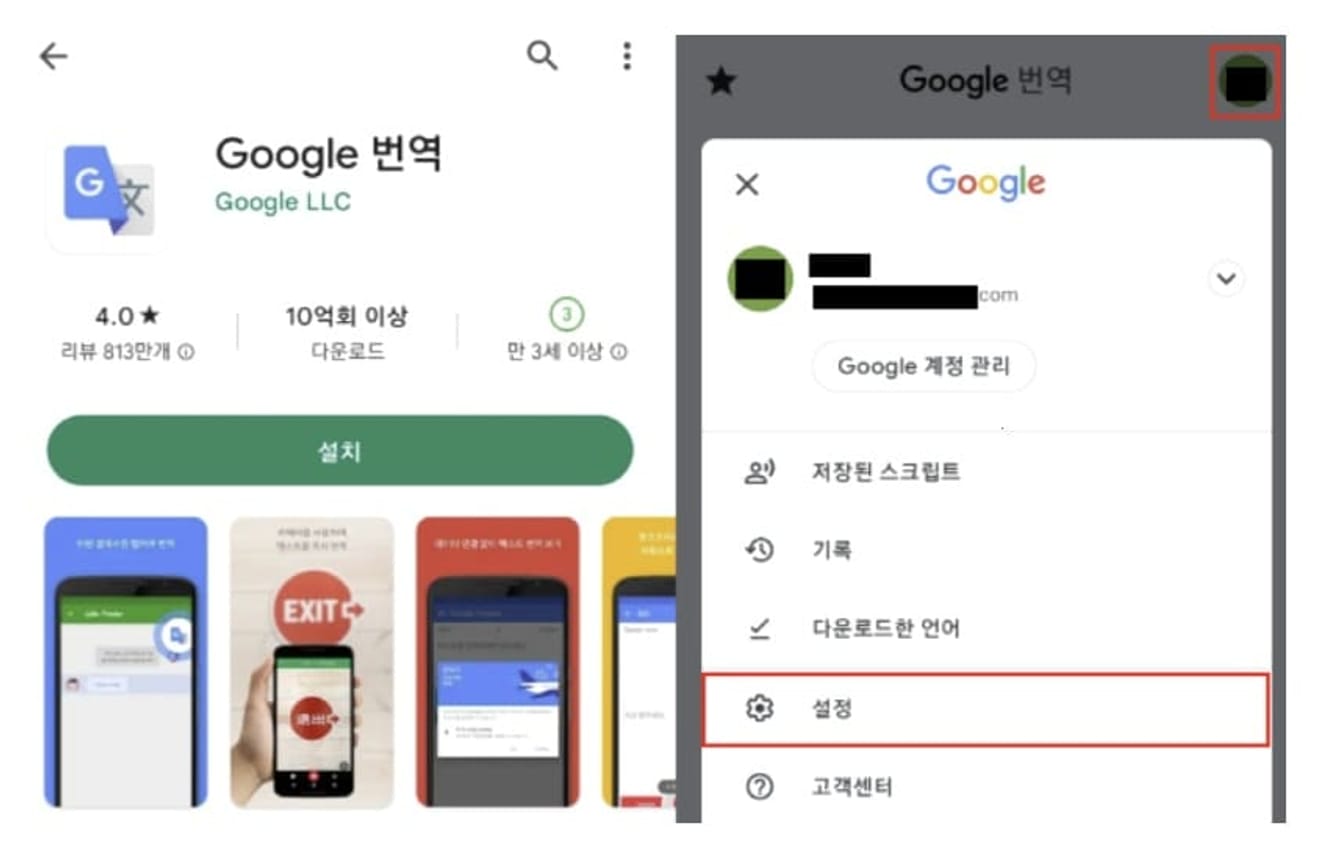
เมื่อคุณเข้าสู่หน้าจอการตั้งค่า ให้เลือก 'แตะเพื่อแปล'
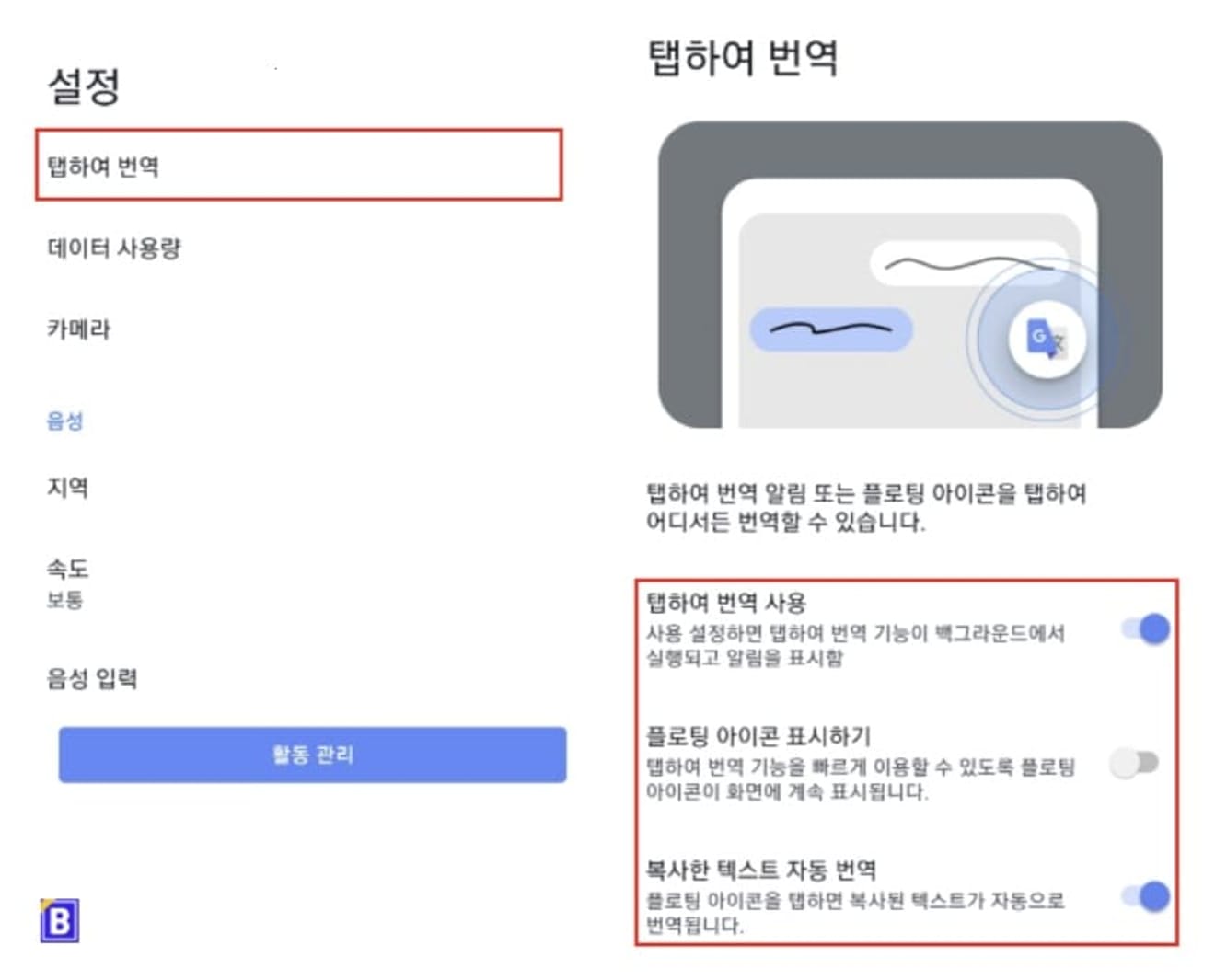
ในส่วนนี้ คุณสามารถตั้งค่าฟังก์ชันได้สองแบบหลักๆ
- ใช้การแตะเพื่อแปล : หากคุณเปิดใช้งานฟังก์ชันนี้ ฟังก์ชันการแปลจะทำงานในเบื้องหลัง และการแจ้งเตือนจะปรากฏขึ้น
- แสดงไอคอนแบบลอย : หากคุณเปิดใช้งานไอคอนแบบลอย ไอคอนการแปลจะปรากฏขึ้นที่ด้านหน้าของหน้าจอในขณะที่คุณใช้แอปอื่นๆ ด้วยฟังก์ชันนี้ หากคุณคัดลอกข้อความที่คุณต้องการแปลเป็นภาษาเกาหลี จะถูกแปลงเป็นภาษาเกาหลีโดยอัตโนมัติ
เมื่อใช้แอป Google Translate คุณสามารถตรวจสอบผลลัพธ์การแปลภายในหน้าจอที่กำลังทำงานอยู่ โดยไม่ต้องออกจากหน้าจอแอป